电脑在长时间不操作的情况下,会自动进入休眠状态,有时候进入休眠状态的电脑很难唤醒,那么该如何才能不让电脑进入休眠呢?下面就给大家介绍Win7系统电脑取消电脑自动休眠的具体操作方法。
解决方法:
1、首先点开始-控制面板,打开控制面板。
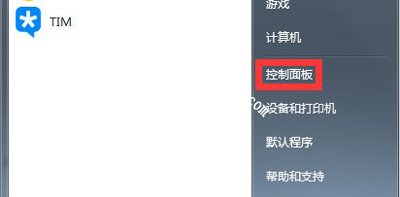
2、在控制面板中找到“电源选项”,点击进入。

3、然后根据你的选择,我这边选择的是平衡,则在平衡的右边点击更改计划设置,自己是哪一项就选哪一项对应的更改计划设置。
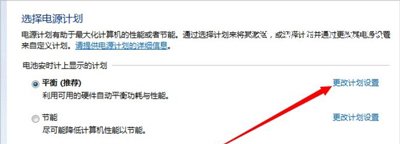
4、笔记本这里可以对使用电池时和接通电源进行不同的设置,设置都是一样的,如果不希望电脑休眠,则在使计算机进入睡眠状态那一项选择从不,如果希望不进行休眠的话,笔记本建议使用电池时设置睡眠时间,接通电源则选择从不。

5、对于一段时间后屏幕自动关闭,也就是屏幕自动变黑,可以在关闭显示器那一项中进行选择,不希望关闭则选择从不。

6、第一项降低屏幕亮度也是一样的,设置一个时间或者从不,时间到达后屏幕则会稍微变暗一些,鼠标或键盘有动作之后则会恢复。
电脑电源相关问题:
电脑任务栏右下角声音和电源图标不见了的解决方法
不小心碰到电源键造成电脑关机或者睡眠的解决方法
台式电脑机箱怎么接电源线 主机主板电源线安装方法














